- Автор Abigail Brown [email protected].
- Public 2023-12-17 06:40.
- Последно модифициран 2025-06-01 07:16.
Вашият компютър съдържа много части, почти всички от които генерират топлина, когато компютърът ви е включен. Някои части, като процесора и графичната карта, могат да станат толкова горещи, че можете да готвите върху тях.
В правилно конфигуриран настолен или преносим компютър голяма част от тази топлина се извежда извън корпуса на компютъра от няколко вентилатора. Ако компютърът ви не отстранява горещия въздух достатъчно бързо, температурата може да стане толкова висока, че рискувате сериозна повреда на вашия компютър. Излишно е да казвам, че поддържането на компютъра ви хладен трябва да бъде основен приоритет.
По-долу са 11 компютърни решения за охлаждане, които всеки може да направи. Много от тях са безплатни или много евтини, така че наистина няма извинение да оставите компютъра си да прегрее и да причини повреда.
Можете да тествате температурата на процесора на компютъра си, ако подозирате, че прегрява и че компютърен охладител или друго решение е нещо, което трябва да разгледате.
Разрешаване на въздушен поток

Най-лесното нещо, което можете да направите, за да поддържате компютъра си хладен, е да му дадете малко място за дишане, като премахнете всички пречки пред въздушния поток.
Уверете се, че нищо не стои точно срещу която и да е страна на компютъра, особено отзад. По-голямата част от горещия въздух излиза от задния край на корпуса на компютъра. Трябва да има поне 2-3 инча отворени от двете страни и гърбът трябва да е напълно отворен и без препятствия.
Ако компютърът ви е скрит в бюрото, уверете се, че вратата не е затворена през цялото време. Студеният въздух влиза отпред, а понякога и отстрани на корпуса. Ако вратата е затворена през целия ден, горещият въздух има тенденция да се рециклира вътре в бюрото, като става все по-горещ и по-горещ, колкото по-дълго работи компютърът.
Пуснете вашия компютър със затворен калъф

Градска легенда за охлаждането на настолен компютър е, че ако компютърът ви работи с отворен корпус, той ще остане по-хладен. Изглежда логично - ако кутията е отворена, ще има по-голям въздушен поток, което ще помогне да се охлади компютърът.
Липсващото парче пъзел тук е мръсотия. Когато кутията е оставена отворена, прахът и отломките запушват охлаждащите вентилатори по-бързо, отколкото когато кутията е затворена. Това кара вентилаторите да се забавят и отказват много по-бързо от обикновено. Запушен вентилатор върши ужасна работа за охлаждане на скъпите компютърни компоненти.
Вярно е, че работата на вашия компютър с отворен корпус може да осигури малка полза в началото, но увеличаването на излагането на вентилатора на отломки има много по-голямо влияние върху температурата в дългосрочен план.
Почистете компютъра си

Вентилаторите във вашия компютър са там, за да го охлаждат. Знаете ли какво забавя вентилатора и в крайна сметка го спира? Мръсотия под формата на прах, косми от домашни любимци и т.н. Всичко това намира път към вашия компютър и голяма част от него се забива в няколко вентилатора.
Един от най-ефективните начини за охлаждане на вашия компютър е почистването на вътрешните вентилатори. Има вентилатор отгоре на процесора, един вътре в захранването и обикновено един или повече отпред и/или отзад на корпуса.
Просто изключете компютъра си, отворете кутията и използвайте въздух, за да премахнете мръсотията от всеки вентилатор. Ако компютърът ви е наистина мръсен, изнесете го навън, за да го почистите или цялата тази мръсотия просто ще се утаи другаде в стаята, като в крайна сметка ще се озове обратно във вашия компютър!
Преместете компютъра си
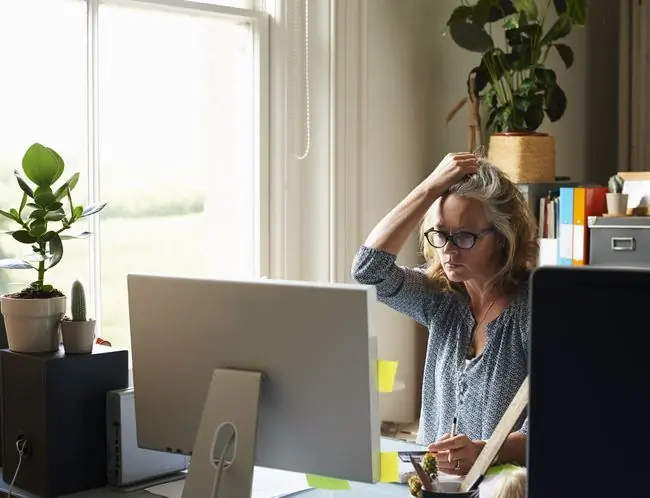
Мястото, в което използвате компютъра си, твърде горещо или мръсно ли е? Понякога единствената ви възможност е да преместите компютъра. По-хладна и по-чиста зона в същата стая може да е добре, но може да се наложи да помислите за преместване на компютъра на съвсем друго място.
Ако преместването на вашия компютър просто не е опция, продължете да четете за още съвети.
Преместването на вашия компютър може да причини повреда на чувствителните части вътре, ако не сте внимателни. Не забравяйте да изключите всичко от контакта, не носете твърде много наведнъж и поставяйте нещата много внимателно. Вашата основна грижа ще бъде кутията на вашия компютър, която съдържа всички важни части като вашия твърд диск, дънна платка, процесор и др.
Надстройте вентилатора на процесора

Вашият процесор е може би най-чувствителната и скъпа част във вашия компютър. Освен това има най-голям потенциал за прегряване.
Освен ако вече не сте сменили вентилатора на процесора си, този, който е в компютъра ви сега, вероятно е най-добрият вентилатор, който охлажда процесора ви достатъчно, за да поддържа правилната му работа, и това се предполага, че работи на пълна скорост.
Много компании продават големи вентилатори на процесора, които помагат за поддържане на температурата на процесора по-ниска, отколкото фабрично инсталиран вентилатор.
Инсталирайте вентилатор (или два) в кутията

Вентилаторът на кутията е просто малък вентилатор, който се прикрепя към предната или задната страна на кутията на настолен компютър отвътре.
Вентилаторите на кутията помагат за движението на въздуха през компютъра, което, ако си спомняте от първите няколко съвета по-горе, е най-добрият начин да гарантирате, че тези скъпи части няма да се нагреят твърде много.
Инсталирането на два вентилатора в кутията, един за пренасяне на студен въздух в компютъра и друг за извеждане на топлия въздух от компютъра, е чудесен начин да поддържате компютъра охладен.
Вентилаторите на кутията са дори по-лесни за инсталиране от вентилаторите на процесора, така че не се страхувайте да влезете в компютъра си, за да се заемете с този проект.
Добавянето на вентилатор в корпуса не е опция за лаптоп или таблет, но охлаждащата подложка е чудесна идея за помощ.
Спрете овърклокването
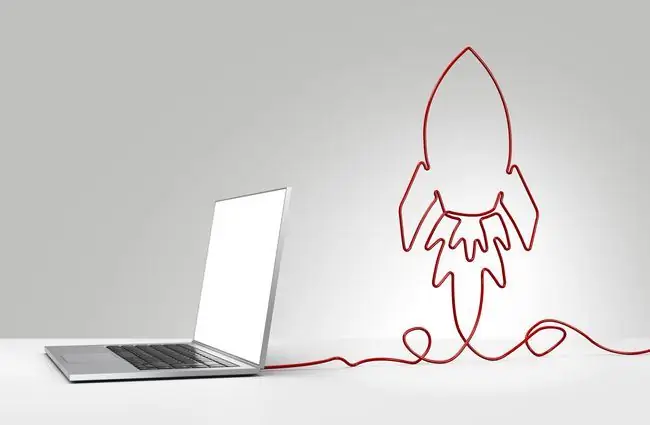
Ако не сте сигурни какво е овърклок, вероятно не го правите и затова не е нужно да се тревожите за това.
За останалите от вас: добре сте наясно, че овърклокването издига възможностите на вашия компютър до предела му. Това, което може би не осъзнавате, е, че тези промени имат пряко въздействие върху температурата, при която работят вашият процесор и всички други овърклокнати компоненти.
Ако овърклоквате хардуера на вашия компютър, но не сте взели други предпазни мерки, за да поддържате този хардуер хладен, определено препоръчваме да преконфигурирате хардуера си до фабричните настройки по подразбиране.
Сменете захранването

Захранването на вашия компютър има вграден голям вентилатор. Въздушният поток, който усещате, когато държите ръката си зад компютъра, идва от този вентилатор.
Ако нямате вентилатор на кутията, вентилаторът на захранването е единственият начин, по който може да се отстрани образуваният във вашия компютър горещ въздух. Вашият компютър може да се нагрее бързо, ако този вентилатор не работи.
За съжаление, не можете просто да смените вентилатора на захранващия блок. Ако този вентилатор вече не работи, ще трябва да смените цялото захранване.
Инсталиране на вентилатори за специфични компоненти

Вярно е, че процесорът е може би най-големият производител на топлина във вашия компютър, но почти всеки друг компонент също генерира топлина. Супер бързата памет и графичните карти от висок клас често могат да осигурят успех на процесора.
Ако установите, че вашата памет, графична карта или друг компонент създава много топлина, можете да ги охладите с вентилатор, специфичен за компонента. С други думи, ако паметта ви е гореща, купете и инсталирайте вентилатор за памет. Ако вашата графична карта прегрява по време на игра, надстройте до по-голям вентилатор на графична карта.
С все по-бързия хардуер идват все по-горещи части. Производителите на вентилатори знаят това и са създали специализирани решения за вентилатори за почти всичко във вашия компютър.
Инсталиране на комплект за водно охлаждане

При компютри от много висок клас натрупването на топлина може да се превърне в такъв проблем, че дори най-бързите и ефективни вентилатори да не могат да охладят компютъра. В тези случаи може да помогне инсталирането на комплект за водно охлаждане. Водата пренася топлината добре и може драстично да намали температурата на процесора.
"Вода в компютър? Това не звучи безопасно!" Не се притеснявайте, водата или друга течност е напълно затворена в системата за прехвърляне. Помпа циркулира охлаждащата течност надолу към процесора, където може да абсорбира топлината и след това изпомпва горещата течност от вашия компютър, където топлината може да се разсее.
Комплектите за течно охлаждане са лесни за инсталиране, дори ако никога преди не сте надграждали компютър.
Инсталиране на модул за промяна на фазата

Устройствата за смяна на фазата са най-драстичните технологии за охлаждане.
Единица за промяна на фазата може да се разглежда като хладилник за вашия процесор. Той използва много от същите технологии за охлаждане или дори замразяване на процесор.
Устройствата за смяна на фазата като това на снимката тук варират в цена от $1 000 до $2 000 USD.
Подобни продукти за охлаждане на компютър на корпоративно ниво могат да бъдат $10 000 USD или повече!






